联想win10笔记本第一次开机设置教程 如何正确设置win10笔记本第一次开机
联想win10笔记本第一次开机设置教程,在当今数字化时代,笔记本电脑成为了我们生活中必不可少的工具之一,当我们第一次拿到全新的联想Win10笔记本时,正确地进行第一次开机设置就显得尤为重要。这一步骤将为我们提供一个良好的使用基础,确保我们可以充分发挥笔记本的潜力。然而许多人可能对如何正确设置Win10笔记本感到困惑。不用担心!本文将为您详细介绍联想Win10笔记本第一次开机设置的步骤和技巧,确保您能够轻松上手并享受到愉快的使用体验。无论您是初次接触Win10系统还是有一定经验的用户,本文都将为您提供有益的指导,让您的Win10笔记本焕发出新的活力。让我们一起开始吧!
具体方法如下:
1、首次开机一般会听到小娜的语音提醒,并看到界面上的文字提示。(如需保持安静,将电脑设置为静音即可)。
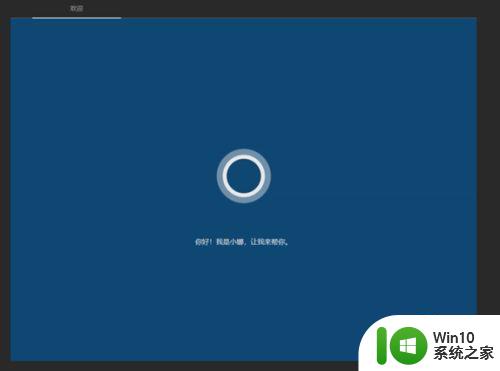
2、介绍完毕后,进入到区域设置界面。选择中国,点击是即可。
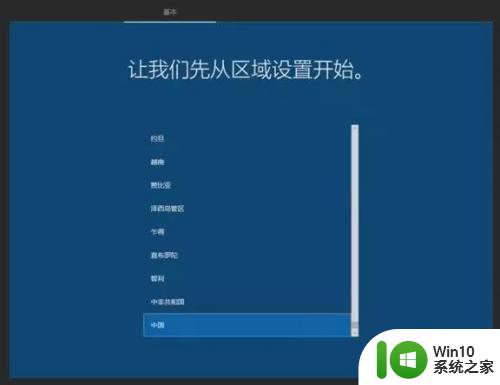
3、选择键盘布局,可以根据实际需要选择微软拼音或是微软五笔哦。
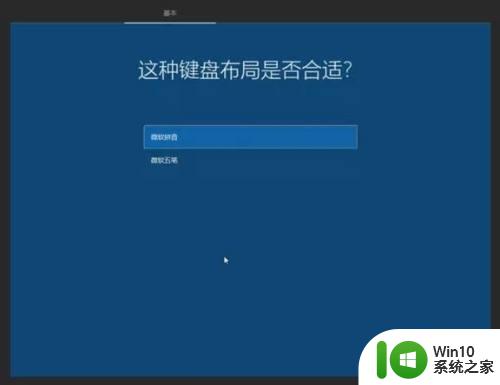
4、是否需要添加第二种键盘布局,一般选择跳过即可。

5、这步可以跳过, 也可以连接已知的网络。在此教程中我们选择跳过。(如此步选择跳过,接下来根据提示创建的是本地账户哦)。
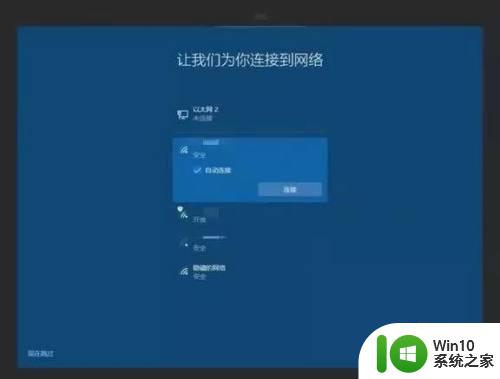
6、阅读许可协议后,选择接受。
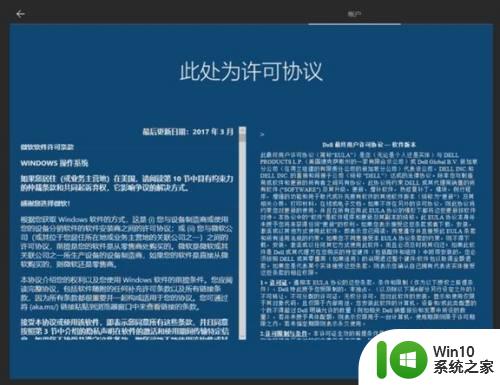
7、设置账户名,推荐输入英文的账户名。

8、设置帐号密码,务必选用您绝对能记住的密码哦。如果不想设置密码,在密码栏留空,直接点击下一步即可。
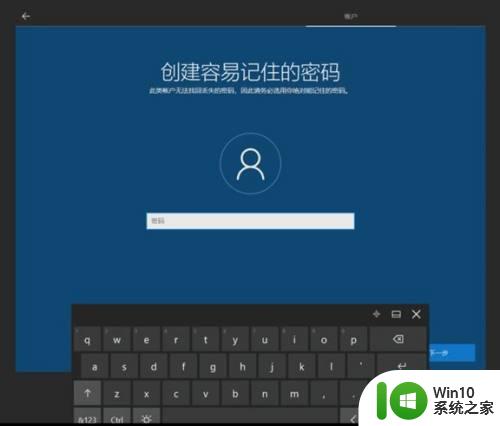
9、如果需要使用Cortana,选择是即可。
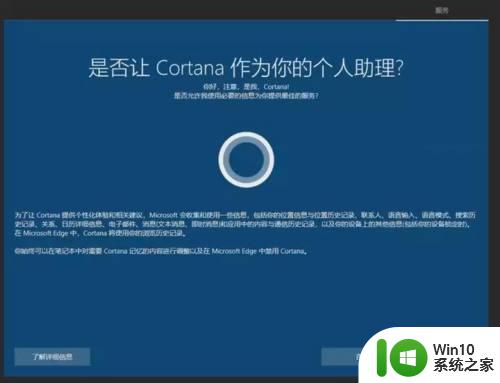
10、根据实际需要进行隐私设置,编辑后点击接受即可。
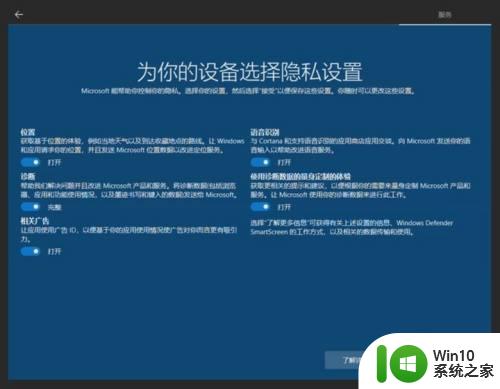
11、输入支持和保护信息。如不想填写,直接点击下一步即可。
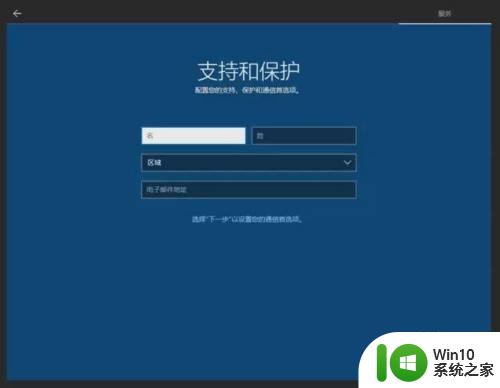
12、等待设置完善,之后会自动进入系统。
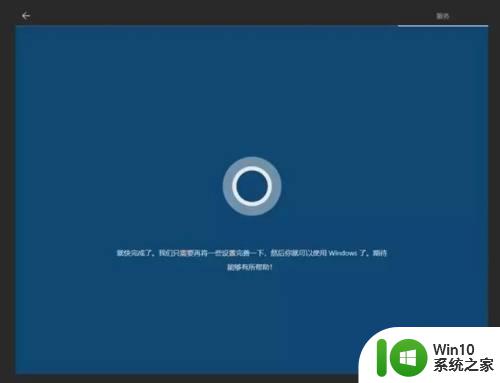
13、进入系统桌面开始使用。
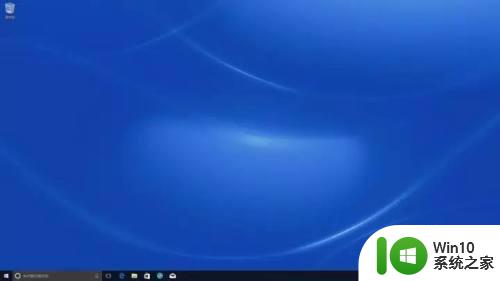
以上就是联想Win10笔记本第一次开机设置教程的全部内容,如果您有任何不懂的地方,请根据小编的方法操作,希望这篇文章能够帮助到您。
联想win10笔记本第一次开机设置教程 如何正确设置win10笔记本第一次开机相关教程
- 联想win10怎么进入最后一次正确设置 联想win10如何恢复到最后一次正确设置
- 联想笔记本win10开机强制进入安全模式设置方法 联想笔记本如何设置开机强制进入安全模式
- 联想win10恢复最后一次正确配置设置步骤 联想win10系统还原最后一次正确配置步骤
- win10笔记本定时关机设置教程 win10笔记本如何设置定时关机
- 戴尔笔记本win10恢复上一次配置方法 戴尔win10还原上一次正确配置的操作步骤
- 联想笔记本开盖开机win10如何关闭省电模式 联想win10笔记本开盖开机后如何禁止自动休眠
- win10 64位新电脑第一次开机提示计算机意外的重新启动或遇到错误怎么办 win10 64位新电脑第一次开机蓝屏怎么办
- 戴尔笔记本通电自动开机设置教程win10 戴尔笔记本win10开机自启动设置方法
- 联想笔记本win10卓越性能模式如何开启 联想笔记本win10卓越性能模式怎么设置
- 联想笔记本win10怎么连接wifi Win10系统联想笔记本连接wifi教程
- win10笔记本电脑如何设置定时开机 win10笔记本电脑定时开机怎么设置
- 笔记本win10系统开启耳机提示框设置方法 win10系统如何设置笔记本开启耳机后自动弹出提示框
- 蜘蛛侠:暗影之网win10无法运行解决方法 蜘蛛侠暗影之网win10闪退解决方法
- win10玩只狼:影逝二度游戏卡顿什么原因 win10玩只狼:影逝二度游戏卡顿的处理方法 win10只狼影逝二度游戏卡顿解决方法
- 《极品飞车13:变速》win10无法启动解决方法 极品飞车13变速win10闪退解决方法
- win10桌面图标设置没有权限访问如何处理 Win10桌面图标权限访问被拒绝怎么办
win10系统教程推荐
- 1 蜘蛛侠:暗影之网win10无法运行解决方法 蜘蛛侠暗影之网win10闪退解决方法
- 2 win10桌面图标设置没有权限访问如何处理 Win10桌面图标权限访问被拒绝怎么办
- 3 win10关闭个人信息收集的最佳方法 如何在win10中关闭个人信息收集
- 4 英雄联盟win10无法初始化图像设备怎么办 英雄联盟win10启动黑屏怎么解决
- 5 win10需要来自system权限才能删除解决方法 Win10删除文件需要管理员权限解决方法
- 6 win10电脑查看激活密码的快捷方法 win10电脑激活密码查看方法
- 7 win10平板模式怎么切换电脑模式快捷键 win10平板模式如何切换至电脑模式
- 8 win10 usb无法识别鼠标无法操作如何修复 Win10 USB接口无法识别鼠标怎么办
- 9 笔记本电脑win10更新后开机黑屏很久才有画面如何修复 win10更新后笔记本电脑开机黑屏怎么办
- 10 电脑w10设备管理器里没有蓝牙怎么办 电脑w10蓝牙设备管理器找不到
win10系统推荐
- 1 番茄家园ghost win10 32位旗舰破解版v2023.12
- 2 索尼笔记本ghost win10 64位原版正式版v2023.12
- 3 系统之家ghost win10 64位u盘家庭版v2023.12
- 4 电脑公司ghost win10 64位官方破解版v2023.12
- 5 系统之家windows10 64位原版安装版v2023.12
- 6 深度技术ghost win10 64位极速稳定版v2023.12
- 7 雨林木风ghost win10 64位专业旗舰版v2023.12
- 8 电脑公司ghost win10 32位正式装机版v2023.12
- 9 系统之家ghost win10 64位专业版原版下载v2023.12
- 10 深度技术ghost win10 32位最新旗舰版v2023.11